Registro de scripts
Los scripts registrados se asocian a un archivo de script (que consta de un script de Jython o de Visual Basic) y una aplicación de destino. Cuando se ejecuta el script personalizado, se le muestra una lista de valores para rellenar los parámetros del script.
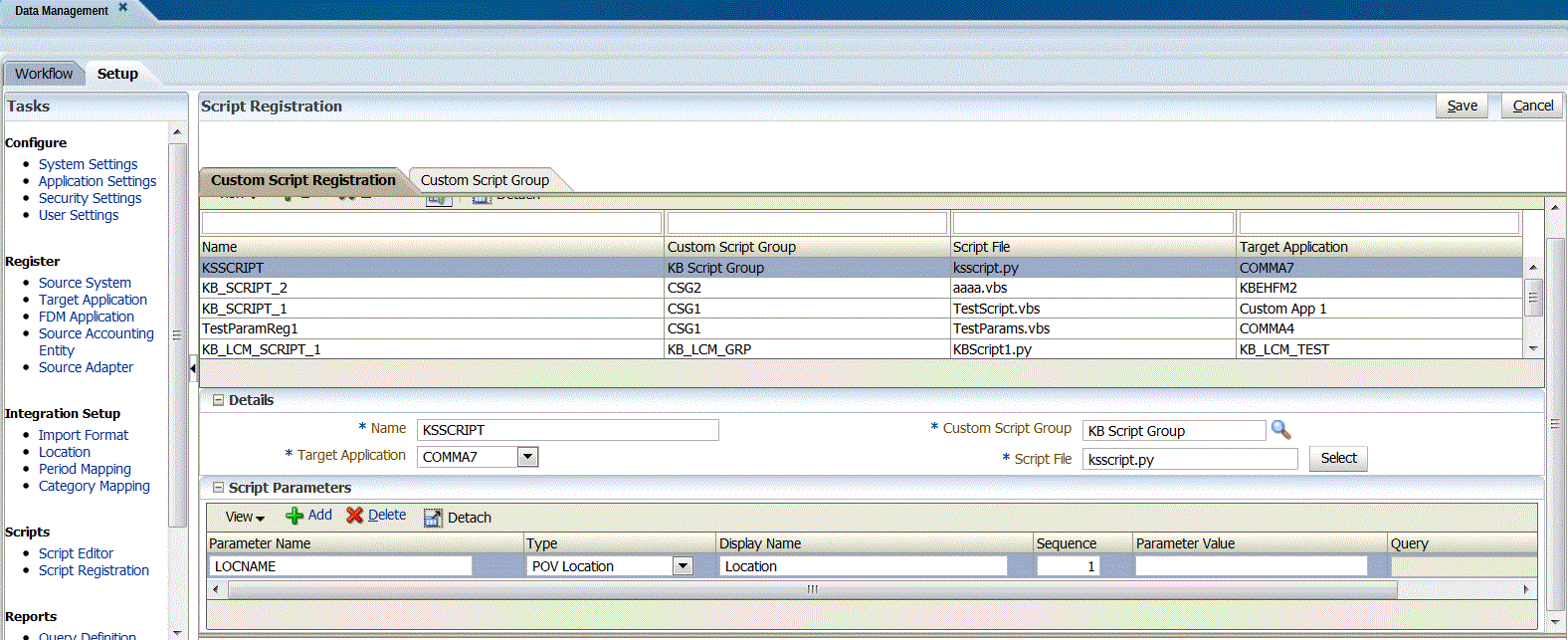
Para registrar un script:
-
En el separador Configuración, en Scripts, seleccione Registro de script.
La pantalla Registro de script personalizado consta de tres regiones:
-
Resumen: muestra todos los scripts personalizados.
-
Detalles: muestra el nombre del script, la aplicación de destino asociada y el archivo de script.
-
Parámetros: muestra el nombre y tipo de parámetro, nombre de visualización, secuencia, valor de parámetros y cualquier definición de consulta utilizada para proporcionar una lista de valores para un script personalizado determinado.
-
-
Por encima de la cuadrícula Resumen, haga clic en Agregar.
-
En la cuadrícula Detalles, en Nombre, introduzca el nombre del script personalizado.
-
En la lista desplegable Aplicación de destino, seleccione la aplicación de destino asociada al script personalizado.
-
Para asociar el script personalizado a un grupo de scripts personalizados, en Grupo de scripts personalizados, seleccione el grupo.
-
En Archivo de script, seleccione el archivo de script que desea asociar al script personalizado.
Para buscar en un archivo de script, haga clic en Seleccionar y elija un archivo de script en la pantalla Seleccionar archivo de script.
Para cargar un archivo de script, haga clic en Seleccionar. En Seleccionar archivo de script, haga clic en Cargar. A continuación, haga clic en Examinar para navegar hasta el archivo de script que desea cargar y haga clic en Aceptar.
-
Haga clic en Guardar.
Para definir los parámetros del script personalizado:
-
En la cuadrícula Resumen, seleccione el nombre del script personalizado al que desea agrega parámetros.
-
En la cuadrícula Parámetros de script, haga clic en Agregar.
Se muestra una línea en blanco para agregar parámetros.
-
En Nombre de parámetro, introduzca el nombre del parámetro al que hará referencia en el script.
Por ejemplo, introduzca
POVLOC, para la ubicación de PDV,POVPeriodpara el periodo de PDV,POVCATpara la categoría de PDV oPOVTARGETpara la categoría objetivo.El nombre de parámetro lo define el usuario. Puede seleccionar un prefijo o sufijo para distinguirlos en el script personalizado.
-
En Tipo, seleccione el tipo de parámetro.
Tipos disponibles:
-
PDV: pide la ubicación, periodo, categoría o regla de PDV. Los valores de PDV se toman de forma predeterminada del PDV de los usuarios cuando se ejecuta el script personalizado.
-
Consulta: el tipo Consulta permite crear una consulta que rellena una lista de valores que un usuario puede seleccionar cuando se ejecuta el script personalizado.
-
Estático: un tipo Estático indica que el parámetro es una constante o un valor predefinido, y el valor de parámetro lo proporciona el usuario. Cuando se ejecuta el script personalizado, puede proporcionar un valor diferente para el parámetro.
Puede utilizar cualquier nombre para el parámetro y también utilizar un prefijo o sufijo con el nombre para distinguirlo en el script personalizado.
El nombre de parámetro debe coincidir exactamente con lo que se proporciona en el registro de script.
-
-
En Nombre de visualización, introduzca el nombre que se mostrará para el parámetro en la pantalla Ejecutar script.
-
En Valor de parámetro, introduzca el valor para el tipo de parámetro "Estático".
El valor de parámetro se debe recuperar en el script personalizado utilizando la siguiente API:
fdmAPI.getCustomScriptParameterValue("PARAMETER NAME")) -
En Secuencia, introduzca el orden de visualización del parámetro en la pantalla Ejecutar script.
-
En Consulta, especifique la definición de consulta que proporciona una lista de valores para el parámetro.
Por ejemplo, para mostrar una lista de reglas de datos para que el usuario realice una selección en la pantalla Generar informe, especifique la definición de consulta para definir dichas consultas.
-
Haga clic en Guardar.